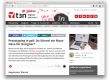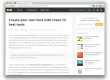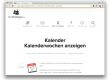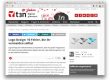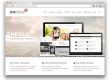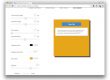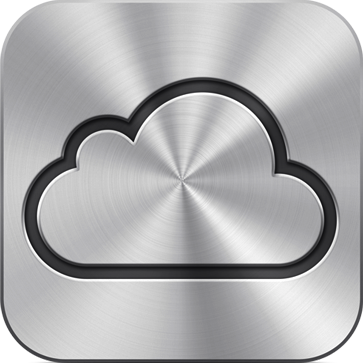 Ganz typisch für Apple werden die Nutzer nicht mit unnötigen Details behelligt – oder dem, was Apple dafür hält. So ist es auch bei allen Daten, die über Apples Cloud-Dienst „iCloud” synchronisiert werden. Manchmal ist es jedoch trotzdem sinnvoll diese Dateien einsehen zu können, wenn zum Beispiel aus unerfindlichen Gründen Daten „verschwunden” sind – auch wenn es sich dabei meist nicht um einen technischen Defekt, sondern um unabsichtliches Löschen durch den Nutzer handelt… ;)
Ganz typisch für Apple werden die Nutzer nicht mit unnötigen Details behelligt – oder dem, was Apple dafür hält. So ist es auch bei allen Daten, die über Apples Cloud-Dienst „iCloud” synchronisiert werden. Manchmal ist es jedoch trotzdem sinnvoll diese Dateien einsehen zu können, wenn zum Beispiel aus unerfindlichen Gründen Daten „verschwunden” sind – auch wenn es sich dabei meist nicht um einen technischen Defekt, sondern um unabsichtliches Löschen durch den Nutzer handelt… ;)
Hier eine Schritt-für-Schritt-Anleitung, wie am iCloud-Dateien im Finder anzeigen lassen kann, um sie zum Beispiel per TimeMachine wiederherzustellen:
- Öffne ein Finder-Fenster und dort im Hauptmenü den Punkt „Gehe zu”.
- Bei gedrückter alt-Taste erscheint dort der sonst verborgene Punkt „Library”. Klicke auf diesen Menüpunkt.
- Dort befindet sich der Ordner „Mobile Documents”, in dem sämtliche über iCloud synchronisierte Daten abgelegt werden.
- Wer öfter an diese Dateien ran muß, kann sich auch mit Rechts-Klick auf den Ordner „Mobile Documents” und der Auswahl „Alias erzeugen” eine Abkürzung dorthin anlegen und diese zum Beispiel auf dem Desktop, im Dock oder in der Seitenleiste des Finders deponieren.
Gerüchteweise kann man über den Ordner „Mobile Documents” auch beliebige eigene Daten mit anderen an die iCloud angeschlossenen Geräten austauschen, ähnlich, wie man das auch von Diensten wie „Dropbox” oder „OwnCloud” kennt. Allerdings nur, wenn man auch an das jeweilige Dateisystem herankommt, wie zum Beispiel auf einem MacBook oder iMac. Aber das habe ich selbst bisher noch nicht getestet. Wer darüber mehr weiß, kann sich ja mal melden.
Getestet habe ich diese Anleitung auf einem MacBook Pro mit OS X 10.7.5 und Pages ’09 Version 4.3. Ähnliche Geräte mit ähnlichen Versionen sollten ähnlich zu handhaben sein. Ich kann aber wie immer keine Garantie übernehmen. Also Augen auf und mitgedacht. Fragen wie immer gerne per Mail an mich unter info@branko-canak.de.